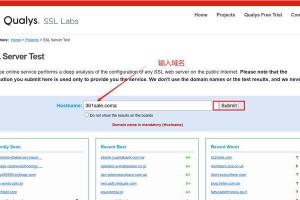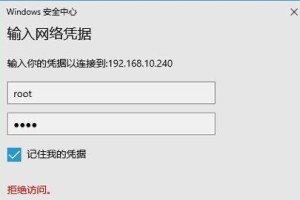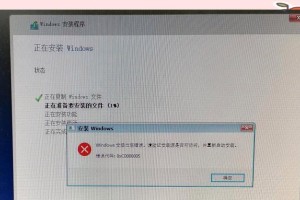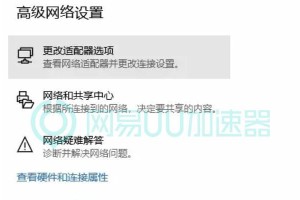你有没有想过,你的百事灵移动硬盘里装满了宝贝,却因为分区不合理而显得乱糟糟的?别急,今天就来手把手教你如何给百事灵移动硬盘来个彻底的分区大变身,让你的硬盘既整洁又高效!
一、分区前的准备

在开始分区之前,先来了解一下分区的重要性。分区可以让你更方便地管理文件,提高硬盘的读写速度,甚至还能在一定程度上延长硬盘的使用寿命。那么,如何给百事灵移动硬盘分区呢?首先,你需要准备以下工具:
1. 操作系统:确保你的电脑上安装了Windows、MacOS或Linux等操作系统。
2. 分区软件:常用的分区软件有Disk Management(Windows自带的磁盘管理工具)、Disk Utility(MacOS自带的磁盘工具)以及GParted(Linux下的分区工具)等。
3. 数据备份:在分区之前,一定要备份硬盘中的重要数据,以防万一。
二、Windows系统下分区

如果你使用的是Windows系统,那么分区过程如下:
1. 打开磁盘管理:右键点击“我的电脑”,选择“管理”,然后在左侧菜单中选择“磁盘管理”。
2. 选择硬盘:在右侧找到你的百事灵移动硬盘,右键点击它。
3. 选择分区操作:选择“新建简单卷”或“新建扩展卷”,根据需要选择。
4. 设置分区大小:根据你的需求设置分区大小,然后点击“下一步”。
5. 格式化分区:选择文件系统(如NTFS、FAT32等),然后点击“下一步”。
6. 分配驱动器号:为分区分配一个驱动器号,方便以后识别。
7. 完成分区:点击“完成”,分区操作就完成了。

三、MacOS系统下分区
如果你使用的是MacOS系统,那么分区过程如下:
1. 打开磁盘工具:在“应用程序”文件夹中找到“实用工具”,然后打开“磁盘工具”。
2. 选择硬盘:在左侧找到你的百事灵移动硬盘,右键点击它。
3. 选择分区操作:选择“分区”。
4. 设置分区方案:根据需要设置分区方案,如将硬盘分为多个分区。
5. 设置分区大小:为每个分区设置大小。
6. 格式化分区:选择文件系统(如APFS、MacOS Extended等),然后点击“应用”。
7. 完成分区:分区操作就完成了。
四、Linux系统下分区
如果你使用的是Linux系统,那么分区过程如下:
1. 打开终端:打开Linux系统的终端。
2. 安装GParted:使用包管理器安装GParted,如使用`sudo apt-get install gparted`(Ubuntu)。
3. 启动GParted:在终端中输入`gparted`并回车。
4. 选择硬盘:在GParted界面中找到你的百事灵移动硬盘。
5. 选择分区操作:右键点击硬盘,选择“新建”。
6. 设置分区大小:为分区设置大小。
7. 格式化分区:选择文件系统(如ext4、NTFS等),然后点击“应用”。
8. 完成分区:分区操作就完成了。
五、分区后的注意事项
1. 检查分区:完成分区后,一定要检查一下分区是否成功,以及文件系统是否正确。
2. 优化分区:根据你的需求,可以对分区进行调整,如合并分区、调整分区大小等。
3. 定期维护:定期对硬盘进行维护,如清理磁盘碎片、检查磁盘健康等。
通过以上步骤,相信你已经学会了如何给百事灵移动硬盘进行分区。现在,让你的硬盘焕然一新,迎接更多的数据吧!